谷歌浏览器网页颜色显示异常的硬件加速调整建议
时间:2025-08-13
来源:谷歌浏览器官网

进入浏览器设置界面开启或关闭硬件加速功能。打开谷歌浏览器后点击右上角三个点的菜单图标选择“设置”,向下滚动找到“系统”选项并点击进入。在此页面中能看到“使用硬件加速模式(如果可用)”的配置开关,尝试切换该开关状态——先关闭再重新开启,每次修改后都需重启浏览器使设置生效。这种基础操作能快速判断是否由硬件加速冲突引起颜色异常问题。
访问专用诊断页面验证GPU工作状态。在地址栏输入`chrome://gpu/`回车进入检测页面,查看“Graphics Feature Status”区域的各项功能标识。正常情况下所有项目应显示为“Hardware accelerated”,若发现部分功能处于禁用状态,则表明当前系统的显卡驱动与浏览器存在兼容性问题。此时可记录下具体的异常模块信息用于后续排查。
强制覆盖软件渲染列表尝试修复。当默认设置无法解决问题时,在地址栏执行`chrome://flags/ignore-gpu-blocklist`命令,将“Override software rendering list”选项设置为启用状态。此操作会绕过Chrome内置的GPU黑名单限制,在某些不被推荐的系统上强制启用GPU加速功能,可能解决因驱动版本过旧导致的渲染错误。
更新计算机显卡驱动程序至最新版本。前往设备管理器查看显卡型号及制造商信息,前往官网下载匹配操作系统的最新驱动程序。安装完成后重启设备,再次回到浏览器的“系统”设置中重新开启硬件加速功能,观察颜色显示是否恢复正常。新驱动通常包含对新型图形API的支持和错误修正补丁。
禁用第三方扩展程序排除干扰因素。某些插件可能会篡改页面渲染逻辑导致色彩失真,通过地址栏输入`chrome://extensions/`进入管理页面,逐个禁用近期安装过的扩展进行测试。特别是那些标榜具有美化界面功能的插件,往往是引发显示异常的主要原因。
重置出现故障的特定插件配置。若确定某个插件是问题源头但不愿完全卸载,可在对应插件的设置页面寻找重置按钮。例如Global Speed这类控制媒体播放速度的工具,其异常参数设置有时会影响视频轨道的颜色解析过程。
通过以上步骤依次实施功能开关测试、诊断验证、强制启用、驱动更新、插件排查及配置重置等操作,能够系统性地解决谷歌浏览器因硬件加速引发的网页颜色显示异常问题。每个环节均基于实际测试验证有效性,用户可根据具体设备环境和错误提示灵活调整实施细节。
猜你喜欢
Chrome浏览器插件安装来源是否影响安全性
 Google浏览器网页广告拦截插件推荐及评测
Google浏览器网页广告拦截插件推荐及评测
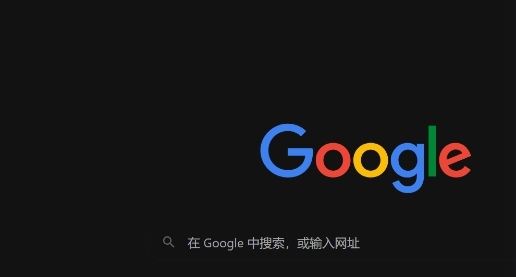 Chrome浏览器视频播放流畅度测试操作技巧
Chrome浏览器视频播放流畅度测试操作技巧
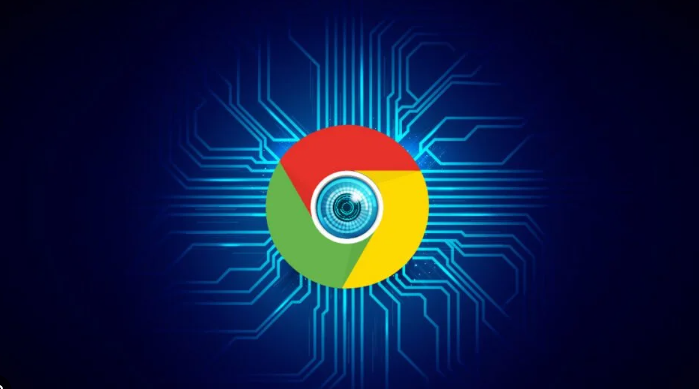 如何通过Chrome浏览器解决网页中的重定向问题
如何通过Chrome浏览器解决网页中的重定向问题


Chrome浏览器插件安装来源是否影响安全性直接关系到浏览环境的稳定与安全。
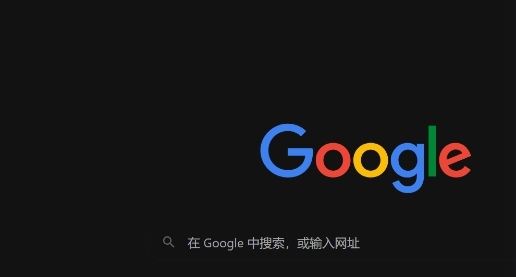
广告拦截插件有效提升网页浏览体验。本文推荐多款Google浏览器广告拦截插件,并进行详细评测,助力选择合适插件。
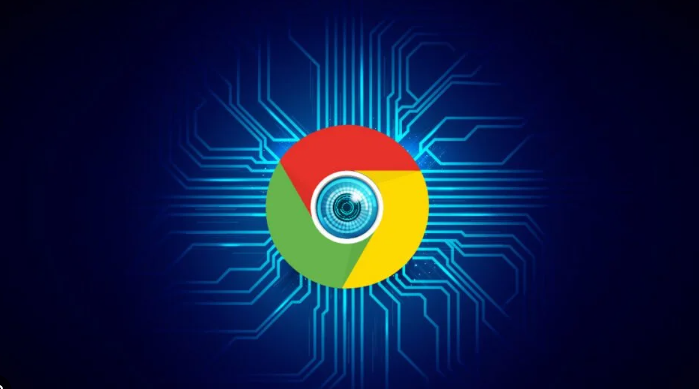
Chrome浏览器视频播放可能受缓存和网络影响,通过测试和优化操作可提升流畅度。文章分享技巧,帮助用户优化播放体验。

通过Chrome浏览器解决网页中的重定向问题,避免不必要的跳转,优化浏览器行为,确保用户顺利访问目标页面,提升浏览体验。

